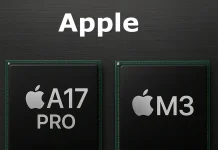Недавно компания Sony объявила о сотрудничестве с Discord. Последний наверняка известен многим геймерам как самый удобный сервис для общения и создания места, где можно собрать группу людей из определенного сообщества и всегда быть на связи. До этого Diskord был доступен на ПК, а консольным игрокам, включая PS4 и PS5, приходилось открывать браузер или другое устройство, чтобы связаться со своими друзьями в Diskord для своих игр. Теперь Sony делает шаги навстречу своим пользователям и постепенно развивается в направлении того, чтобы сделать Diskord полностью импортированным на консоли.
Что ж, можно немного помечтать, хотя не стоит заходить так далеко: на момент написания статьи он доступен в Великобритании и США, а со временем будет распространяться и на другие территории.
Стоит также отметить, что Discord только начинает медленно вливаться в рутину пользователей консолей, но не предлагает тех же возможностей, что и для пользователей ПК. Например, не стоит рассчитывать даже на базовый чат во время игры или около того. В этой статье есть только пара руководств о том, как связать учетную запись PlayStation Network с Discord.
Однако не разочаровывайтесь, потому что эта функция даст вам некоторые возможности, которые будут подробно описаны ниже.
Как подключить PSN к Discord
Итак, вы решили, что вам необходимо соединить учетную запись PS и Discord, но стоит отметить, что если вы не можете найти эту функцию в своей стране, возможно, она еще не появилась в вашем регионе. Стоит немного подождать. Тем не менее, для тех, у кого она есть, вы можете подключить свой аккаунт PS к Discord через любую платформу, будь то Android, iOS, ПК и т.д.
В результате, подключив свой аккаунт PS к Discord, ваши друзья смогут видеть вас под вашим именем PS, а также другие смогут видеть, как вы играете в любимую игру с вашей консоли, как и игроки на ПК. Не совсем то, чего все ждали очень долгое время, но не все сразу.
Вот краткое руководство о том, как подключить учетную запись PS к Discord:
- Откройте Discord и выберите Настройки пользователя. На настольном компьютере это значок в виде шестеренки. На мобильном устройстве проведите вправо и коснитесь фотографии своего профиля.
- Выберите Подключения. На мобильных устройствах также необходимо нажать Добавить
- Выберите значок PlayStation Network
- Откроется окно браузера для веб-сайта Sony. Зарегистрируйтесь, если вы еще не зарегистрированы. Затем, если вы согласны делиться данными PSN с Discord, нажмите Принять
- После завершения вы увидите сообщение следующего содержания: Подключена учетная запись PlayStation Network к Discord. После этого вы можете закрыть окно браузера
Как настроить интеграцию PSN в Discord
После подключения учетной записи PSN вернитесь на страницу Подключения в Discord. Там вы увидите свой профиль PSN.
По умолчанию должны быть включены функции «Отображать в профиле» и «Отображать PlayStation Network как ваш статус». Первый показывает ссылку на ваш профиль PSN в вашем профиле Discord, а второй демонстрирует, в какую игру PS4 или PS5 вы играете в данный момент, в качестве вашего статуса в Discord.
Однако если ваш статус в Discord отображается не так, как должен, его можно исправить, зайдя в настройки:
- На PS4 перейдите в Настройки > Управление учетной записью > Настройки конфиденциальности > Личная информация
- На PS5 перейдите в Настройки > Пользователи и учетные записи > Конфиденциальность > Просмотр и настройка параметров конфиденциальности.
- После этого установите для параметров «Онлайн-статус» и «Воспроизведение сейчас» значение «Любой».
Ваш статус в Discord будет обновляться, чтобы отразить изменения.
И кстати, не только PSN интегрирован в Discord, но и Steam, Twitch, Spotify, Xbox и многое другое, что может быть связано с вашим Discord. Все это можно настроить в настройках Discord.